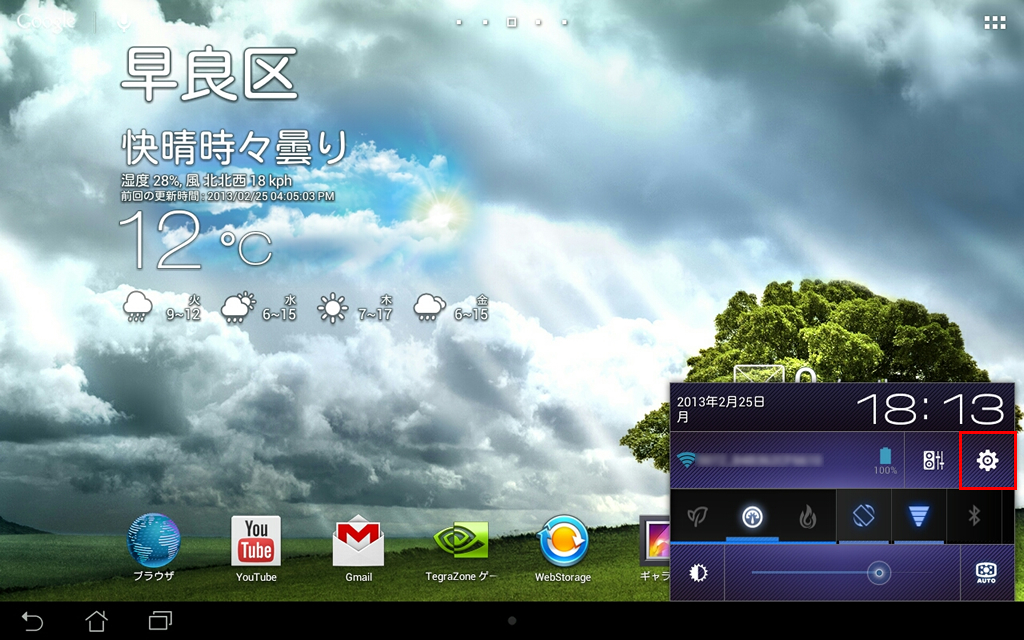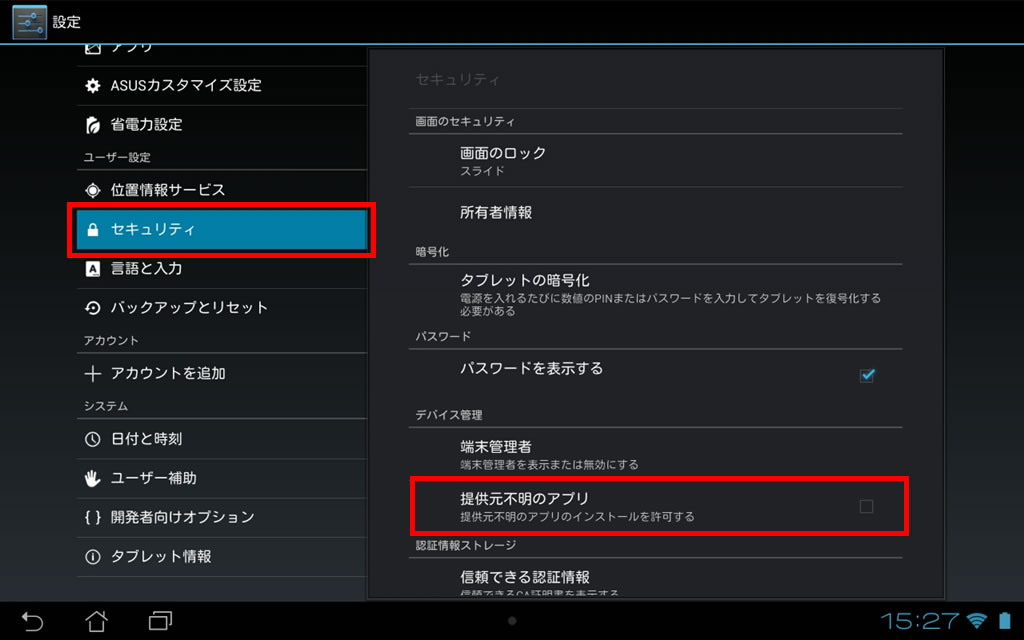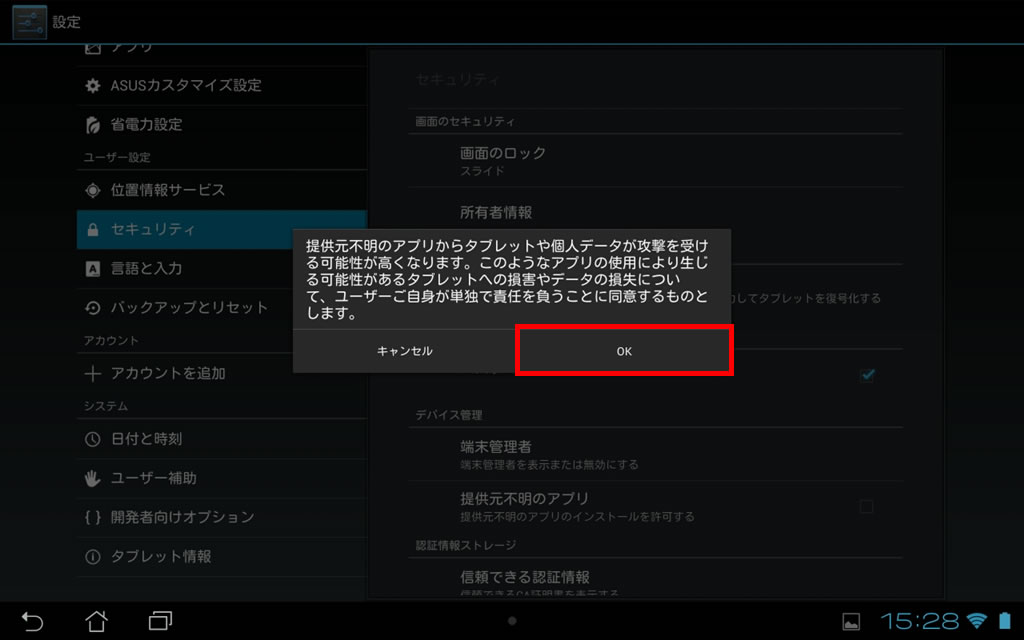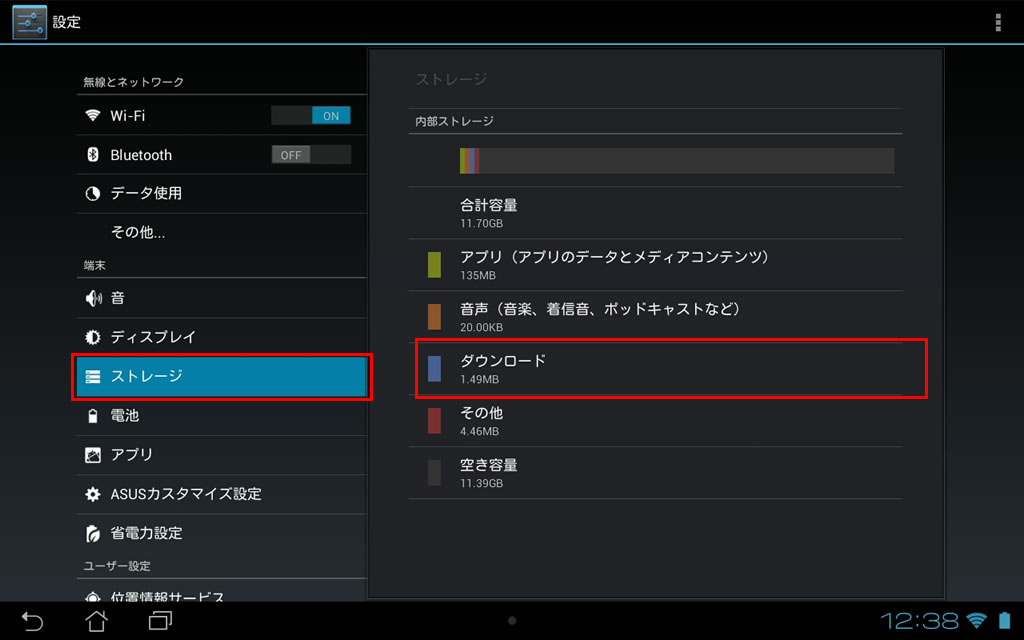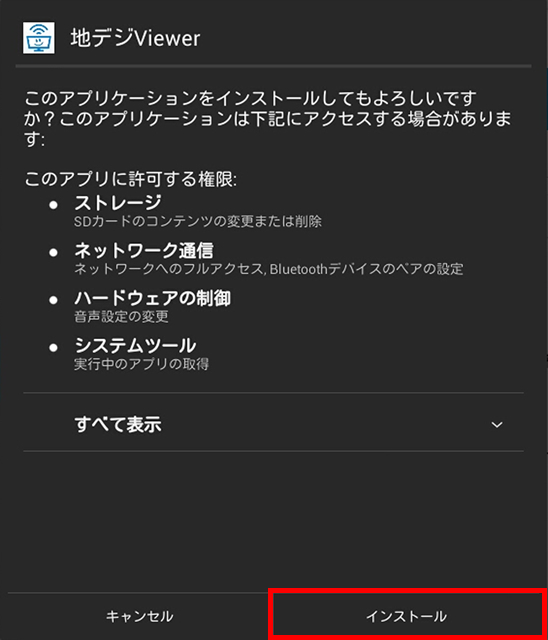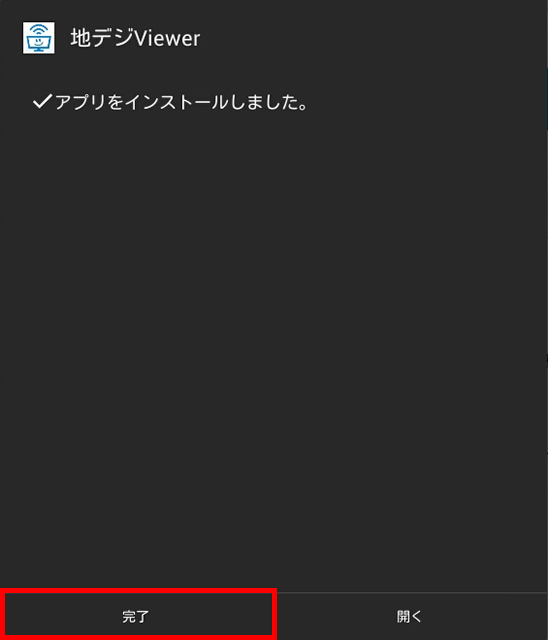アプリダウンロード、
インストール方法
バリューパックに含まれるアプリケーションを削除してしまった場合の再インストール方法です。
セキュリティ設定の変更
アプリをインストールするために、タブレットのセキュリティ設定の変更を行います。
アプリダウンロード、
インストール方法
「バリューパック」に含まれる各アプリの再ダウンロード、インストール方法です。
ダウンロードはタブレットから行なってください。
まず、下記ページより再インストールするアプリをダウンロードしてください。
- ダウンロードにはYahoo! JAPAN ID、パスワードが必要です。
ダウンロードしたファイルを下記手順でインストールします。
-
STEP 01
-
STEP 02
-
STEP 03
-
STEP 04
ダウンロードしたファイルの一覧から、インストールするアプリをタップ
それぞれのファイル名は下記のとおりです。
ソフトバンクWi-Fiスポット sws.apk 地デジViewer chidigi.apk Yahoo! BB会員 member.apk とく放題 tokuhoudai.apk BBセキュリティ Internet setup.apk Sagiwall sagiwall.apk LOHACO lohaco.apk かんたん設定 setup.apk 
- 2015年2月4日に「BBライフ」サービスをリニューアルし、「とく放題」に名称変更いたしました。
-
STEP 05